Los documentos que afectan clasificaciones (clasificación uno y clasificación dos) pueden ser documentos contables o extra contables (dependiendo de la marcación del registro de control) en los cuales se relacionan productos que en su catálogo se encuentre la marcación de “Utiliza clasificaciones”.
A continuación se describe como elaborar un documento extracontable y uno contable con productos que manejan clasificaciones (Clasificación 1 y 2).
1. Elaboración Órdenes de Pedido
Para elaborar el documento extracontable órdenes de pedido puedes utilizar el buscador de menú o ingresar por la ruta: Órdenes de pedidos – Elaboración de órdenes pedido.
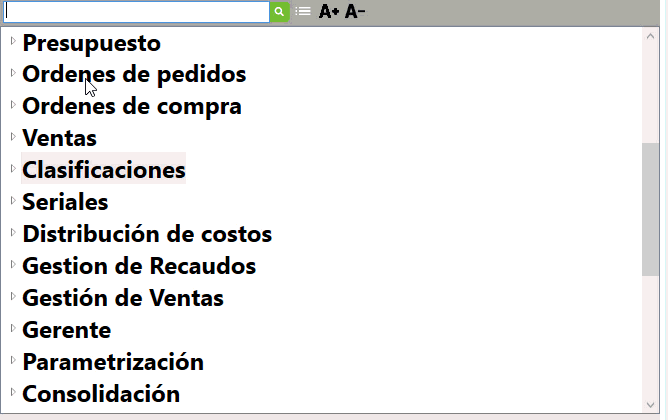
a. Datos generales o de encabezado:
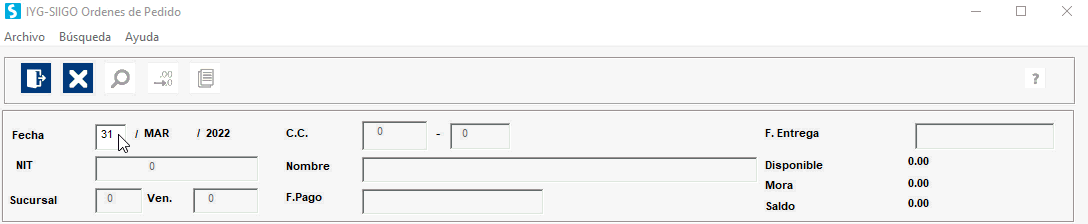
Estos son datos de fecha, centro de costos, fecha probable de entrega, nit del tercero al que le realizas el pedido, vendedor que lo atiende y la forma de pago, la cual debes digitar.
Importante: los campos de cupo, disponible, mora y saldo, el sistema trae la información de manera automática y dependiendo de la parametrización realizada en el catálogo de terceros.
b. Datos de transacciones
En esta pantalla se incluyen cada uno de los productos que el cliente solicitó, sobre las cuales se requiere realizar el pedido. Esto se puede hacer por Referencia – cuenta contable – Código de barrar o producto, que se podrá ingresar de forma independiente, la línea, grupo y código del producto, también solicita el número de unidades, el valor unitario y descuento en producto; este último solo se habilita si se marcó el usuario de descuento por producto en la definición del documento.
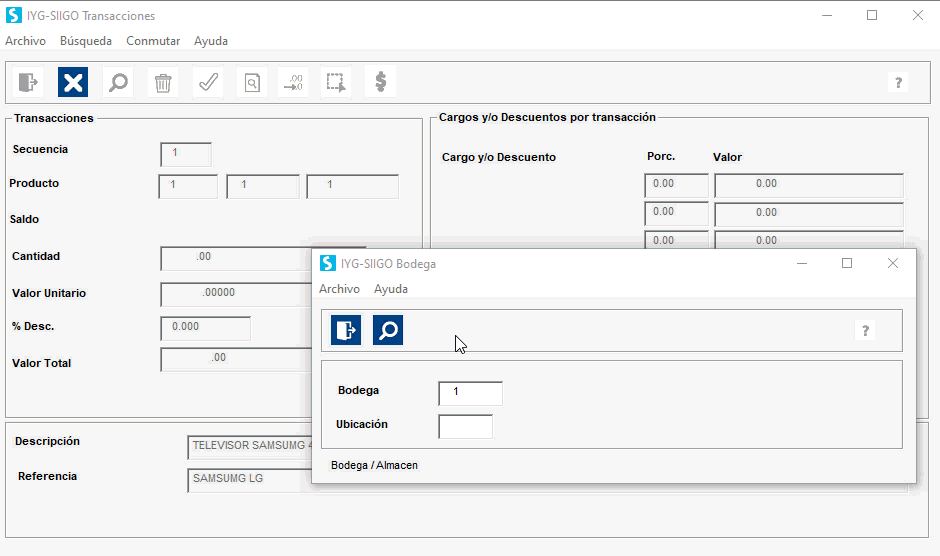
c. Datos Clasificación
Después de ingresar la cantidad, el sistema te habilita la ventana donde debes ingresar los datos de las clasificaciones a utilizar.
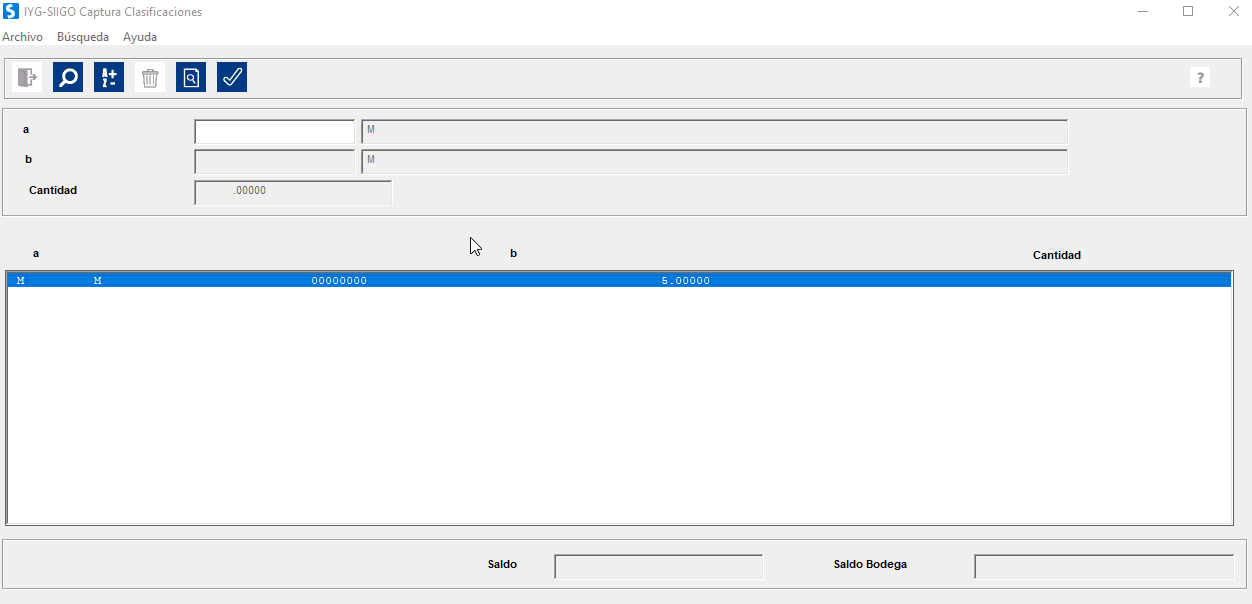
d. Cargos y descuentos
Es posible asignar los porcentajes que apliquen para cada uno de los impuestos y el sistema realiza el cálculo en forma automática.
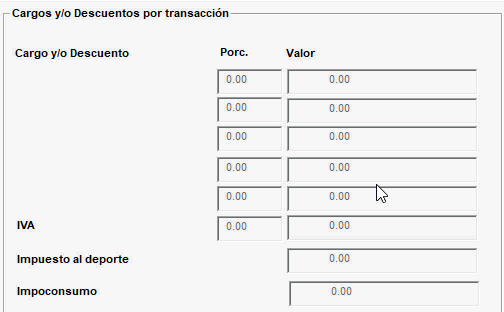
Al momento de terminar de ingresar todos los productos que se van a incluir en la orden de pedido con su correspondiente clasificación, es necesario grabar esta información, labor que se realizará con la tecla de función F1 o con el icono ![]() .
.
Por último, el sistema permite realizar la contabilización del documento informando el número con el que fue grabado en Siigo.
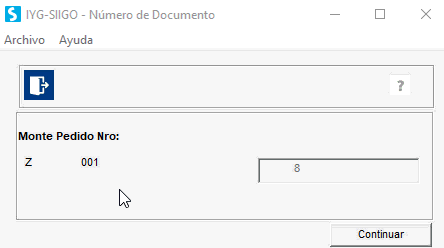
El documento puede ser enviado a vista preliminar y/o impresora. Muestra una opción para colocar comentarios y si la vemos por vista previa, muestra los productos con su clasificación:
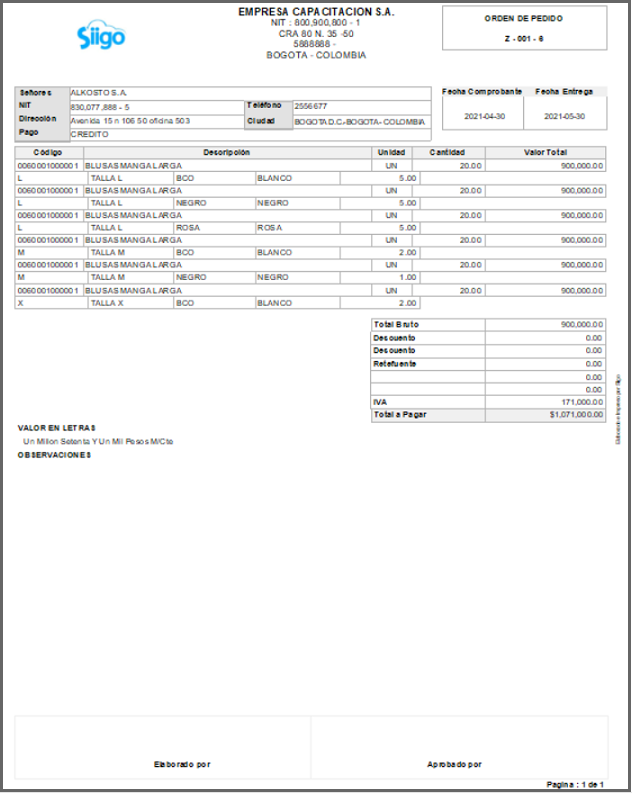
2. Elaboración de factura de venta
Para elaborar el documento contable facturas de venta puedes utilizar el buscador de menú o ingresar por la ruta: Documentos – Factura de venta.

Al momento de ingresar a esta opción, el sistema habilita una pantalla en la cual es necesario seleccionar el tipo de factura elaborar, y al ingresar verán los datos:
a. Datos generales o de encabezado:
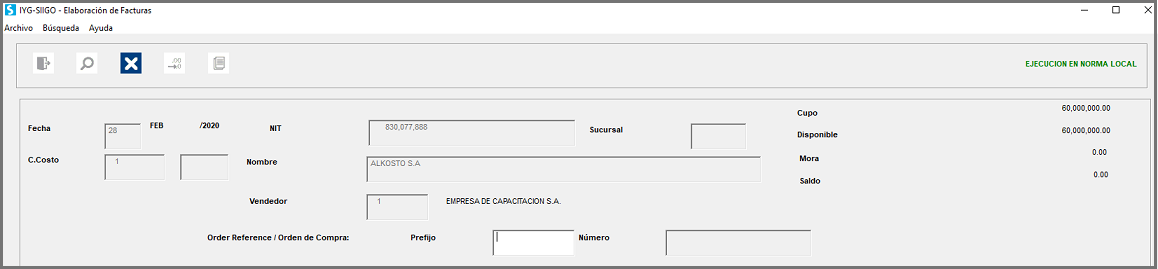
Estos son los datos de fecha de elaboración, nit del cliente al que se le realiza la factura, el centro de costos y vendedor encargado.
Importante: si en el parámetro de la factura indicamos manejo de ingresos recibidos para terceros, el sistema habilitará una ventana adicional.
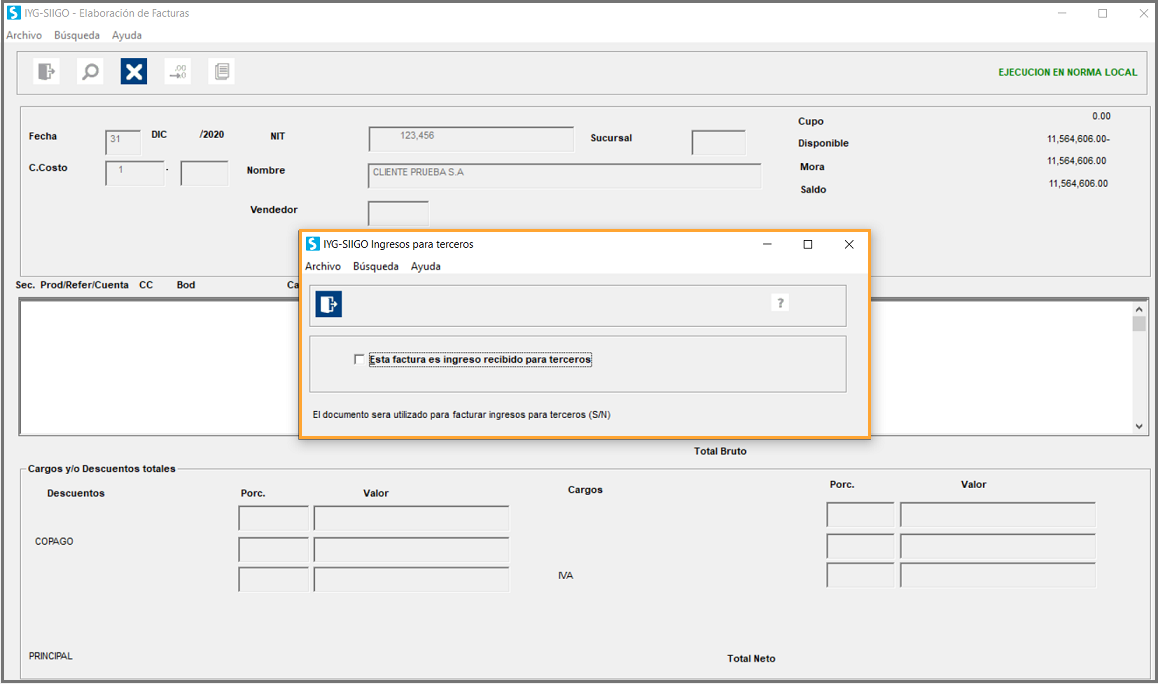
b. Datos de transacciones
En esta pantalla incluyes cada uno de los productos que se le van a vender al cliente, la bodega y el número de unidades, el valor unitario, entre otros. La selección de los productos se puede hacer por Referencia – cuenta contable – Código de barrar o producto, que se podrá ingresar, de forma independiente, la línea, grupo y código del producto. Después de ingresar la cantidad se habilitará una nueva ventana para ingresar las clasificaciones.
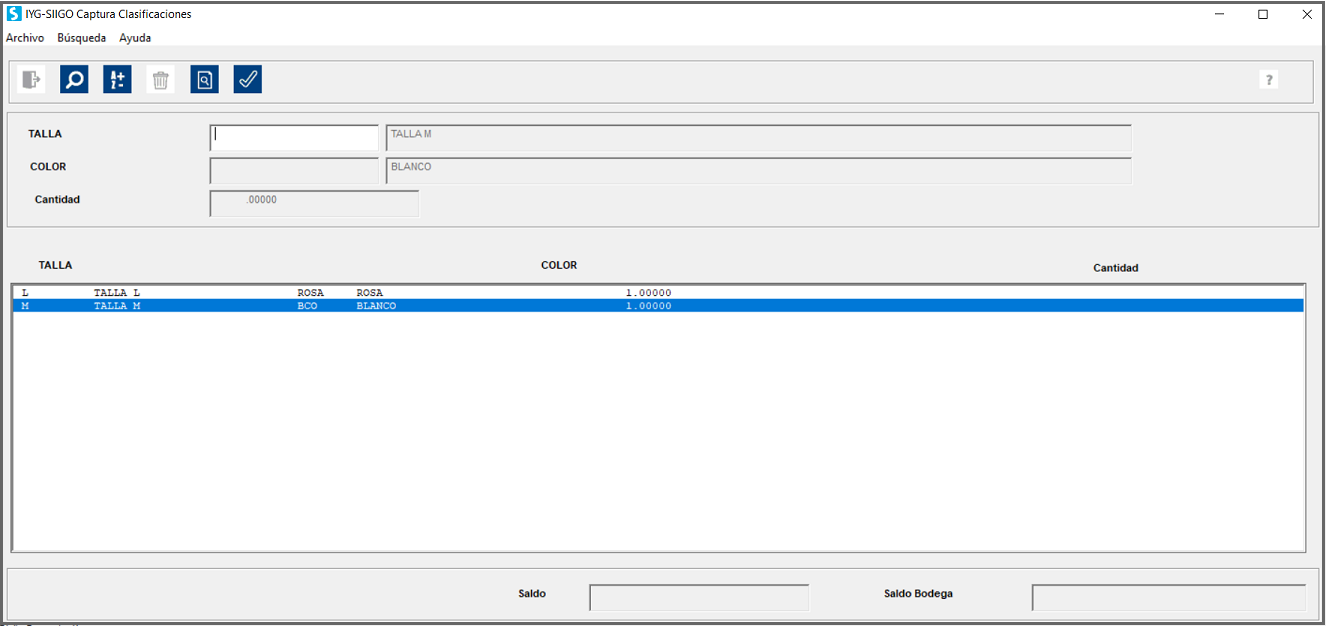
c. Cargos y descuentos
Puedes asignar los porcentajes que apliquen para cada uno de los impuestos y el sistema realiza el cálculo en forma automática.
Al momento de terminar de ingresar todos los productos que se van a incluir en la factura de venta, es necesario grabar esos datos, labor que se realiza con la tecla de función F1 o el ícono ![]() .
.
d. Impuestos
De acuerdo a los parámetros definidos en el registro de control, en la creación del tercero y al momento de ingresar a elaborar el documento es necesario confirmar datos como: Autorretención en renta y Autorretención Régimen simple y los cálculos de Retención de ICA y Retención de IVA.
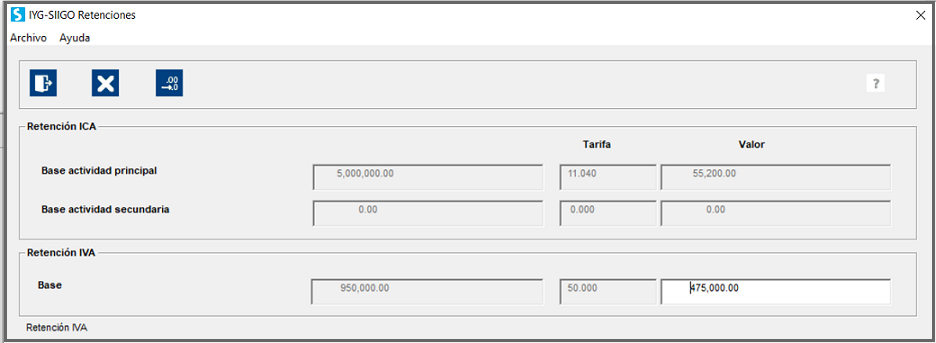
e. Vencimientos y formas de pago
En la siguiente ventana incluyes información de cómo el cliente va a cancelar la factura, es decir, la forma de pago, las cuotas, las fechas de vencimiento y el valor de cada cuota.

El sistema traerá automáticamente el número de la factura de venta si en la parametrización del documento se marcó el campo “Numeración Automática”, en caso contrario el programa habilita el campo para digitar el número de consecutivo.
El documento puede ser enviado a vista preliminar y/o impresora y en el caso de la Factura Electrónica enviarlo al proveedor tecnológico.
Muestra una opción para colocar comentarios y al enviar por vista preliminar, utilizando el formato de página completa se muestra el código QR para las facturas de venta no electrónicas, y los datos completos cuando es una factura electrónica, también verás el número de ítems, el total de ítems y si la cantidad es menos a la unidad. Igualmente, si la empresa maneja IVA diferencial (diferentes tipos de IVA), imprime los diferentes porcentajes.
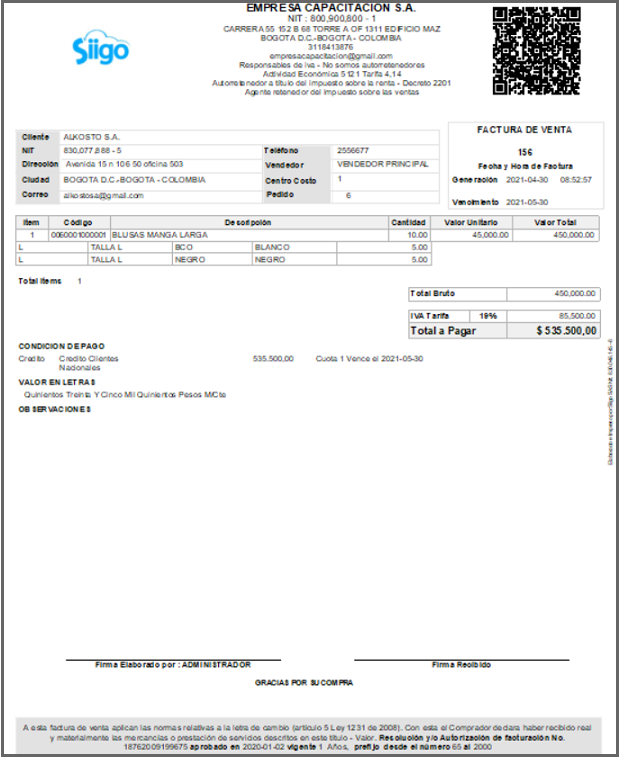
También podrás ver en la impresión de la factura de venta las autorretenciones que aplican de acuerdo a tu actividad y a la marcación que hayas realizado en el registro de control.
Igualmente, puedes realizar la cotización y también te mostrará en la impresión las clasificaciones debajo del producto.





